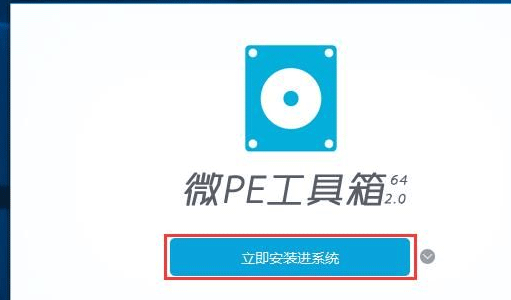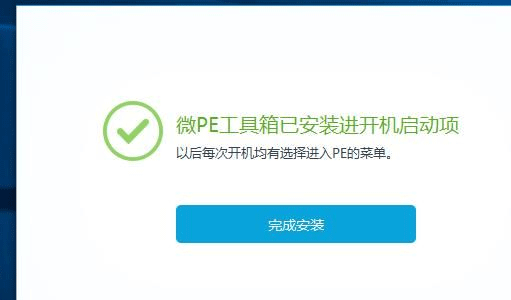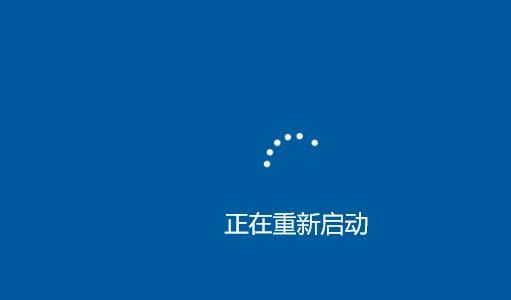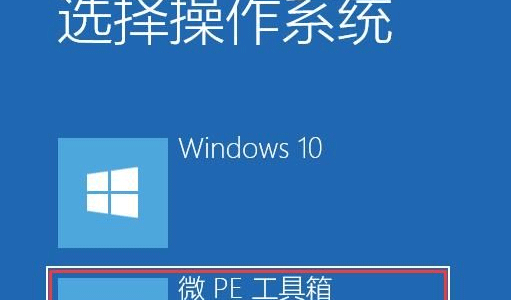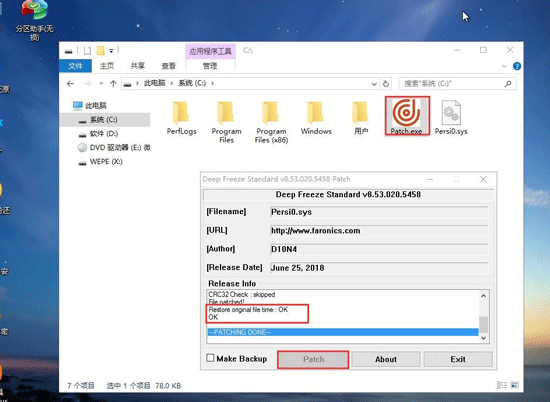最新下载
热门教程
- 1
- 2
- 3
- 4
- 5
- 6
- 7
- 8
- 9
- 10
Win10系统硬盘如何安装本地WinPE维护系统 Win10系统硬盘安装本地WinPE维护系统方法
时间:2022-06-30 22:22:06 编辑:袖梨 来源:一聚教程网
Win10系统硬盘如何安装本地WinPE维护系统?具体应该怎么操作呢?本篇文章小编给大家分享一下Win10系统硬盘安装本地WinPE维护系统方法,对此感兴趣的小伙伴们可以来看看。
具体步骤如下:
1、首先我们要下载好需要使用的主角 微PE工具箱 下载完成后运行程序,点击立即安装进系统。
2、微PE工具箱已安装进开机启动项,以后每次开机均有选择进入PE的菜单。
3、需要进入PE启动盘维护系统,我们直接重启电脑。
4、重启电脑我们会看见2个启动项,一个是系统自身的一个是微PE的启动项,我们选择微PE启动项就可以成功的进入PE启动盘维护系统了。
5、进入PE启动盘维护系统成功。接下来开始你们的表演。
安装之后,我们就可以在开机启动时选择WINPE进入维护环境方便进行操作,不知道大家学会了吗。
相关文章
- 《弓箭传说2》新手玩法介绍 01-16
- 《地下城与勇士:起源》断桥烟雨多买多送活动内容一览 01-16
- 《差不多高手》醉拳龙技能特点分享 01-16
- 《鬼谷八荒》毕方尾羽解除限制道具推荐 01-16
- 《地下城与勇士:起源》阿拉德首次迎新春活动内容一览 01-16
- 《差不多高手》情圣技能特点分享 01-16